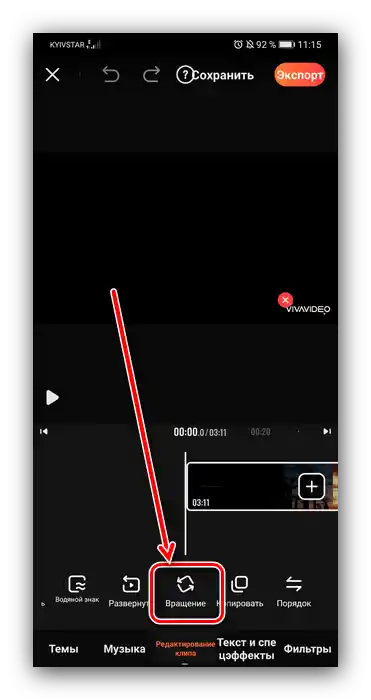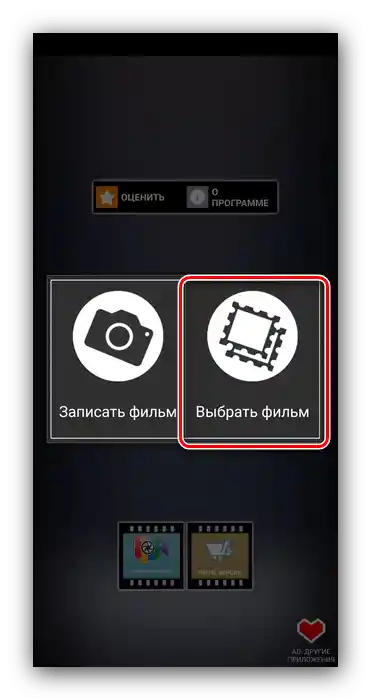Način 1: Google Photo
Fotogalerija od Google-a je unapred instalirana na gotovo svim uređajima sa Android-om, tako da će najjednostavnije rešenje naše zadatka biti njeno korišćenje. Ako aplikacija nije prisutna na vašem uređaju, možete je lako preuzeti sa zvaničnog izvora.
Preuzmite Google Photo iz Google Play Prodavnice
- Pokrenite aplikaciju i idite do lokacije ciljanog videa i izaberite ga. Zatim dodirnite ikonu za uređivanje podataka.
- Pomerite alate i iskoristite dugme "Povratiti". Video se može okrenuti samo za pravi ugao suprotno od kazaljke na satu, tako da će možda biti potrebno nekoliko puta koristiti alat za postavljanje odgovarajućeg ugla.
- Da biste sačuvali promene, dodirnite odgovarajuće dugme.
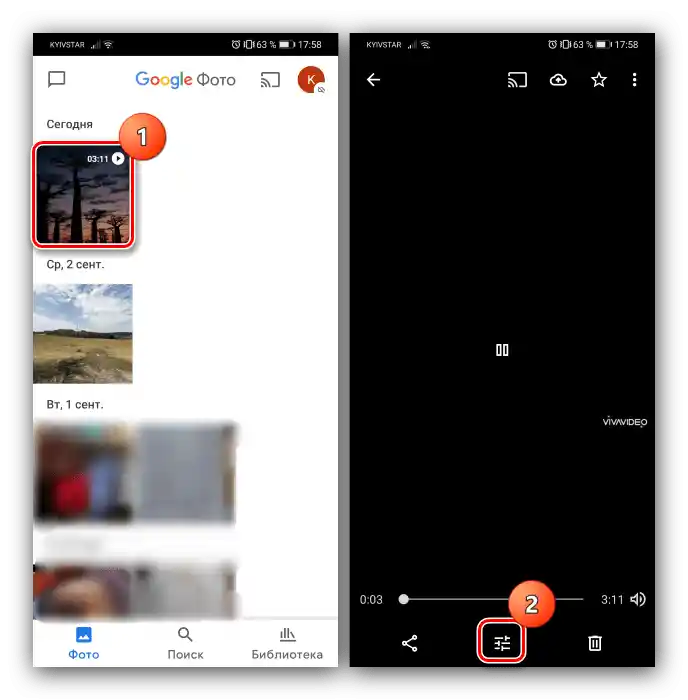
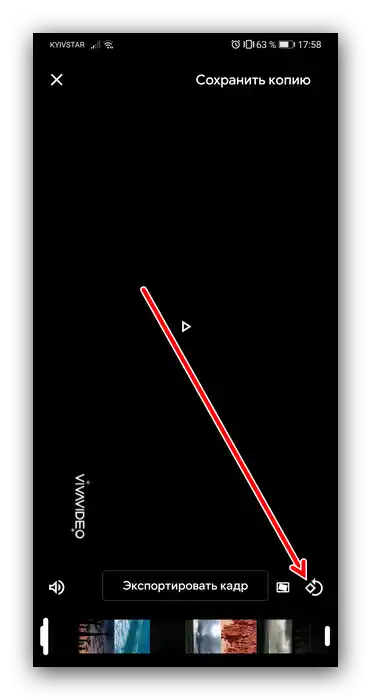
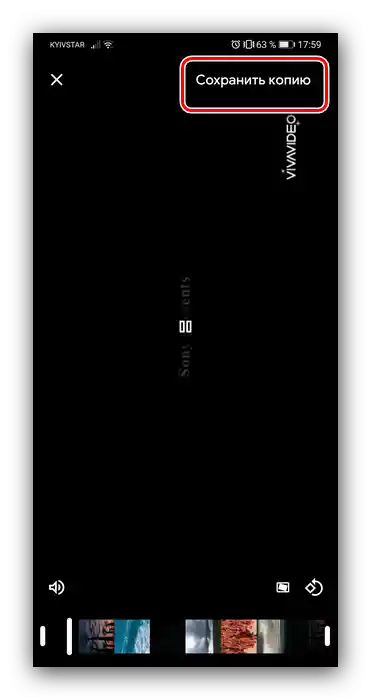
Gotov rezultat možete objaviti na društvenim mrežama.
Način 2: VivaVideo
Za korisnike kojima prethodno rešenje ne odgovara, postoji mnogo softvera trećih strana, a jedan od najpraktičnijih je VivaVideo.
Preuzmite VivaVideo iz Google Play Prodavnice
- Pokrenite aplikaciju i dajte joj sve potrebne dozvole.
- Zatim dodirnite "Uređivač", a zatim izaberite ciljani video iz liste.
- Nakon učitavanja klipa, obratite pažnju na alatnu traku na dnu ekrana. Pomaknite je do stavke "Rotacija".
![Izabrati alat za rotaciju videa na Androidu preko VivaVideo]()
Ova opcija je odgovorna za okretanje slike. Kao i u slučaju Google Photo, nije moguće samostalno odabrati ugao – dostupni su samo 90% u pravcu kazaljke na satu.Za postavljanje potrebnog ugla pritisnite "Rotacija", dok video ne zauzme željeni položaj.
- Sada pritisnite "Izvoz", nakon čega odaberite odgovarajuću rezoluciju (deo je blokiran u besplatnoj verziji).
- Sačekajte dok se izvoz ne završi, nakon čega možete nastaviti sa daljim radnjama kao što je upload na internet.
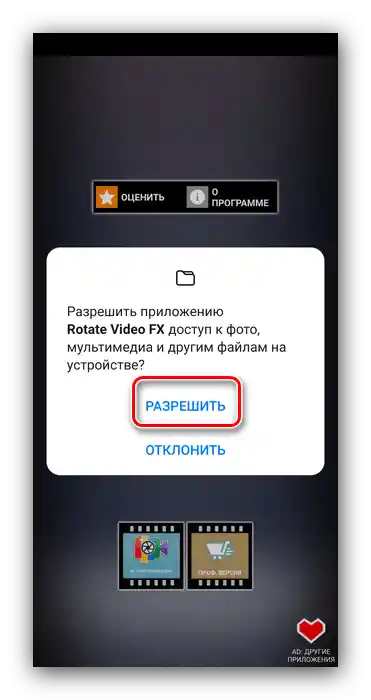
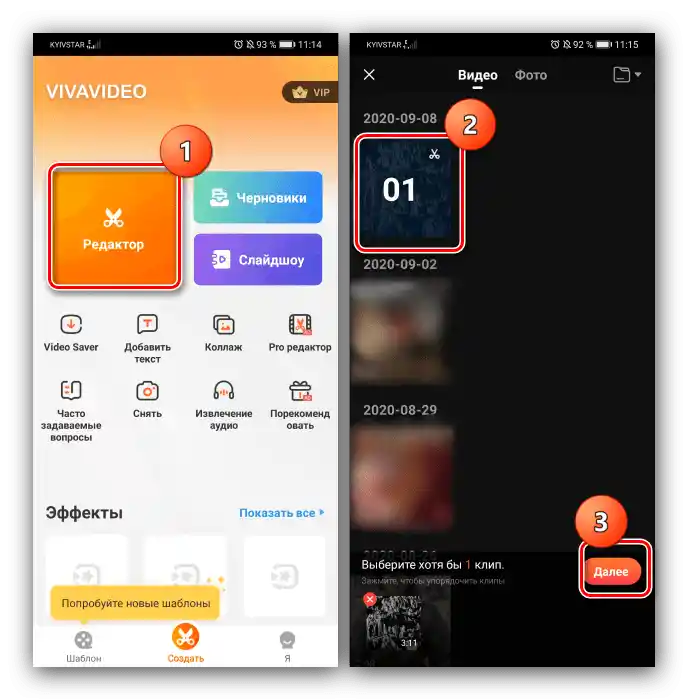
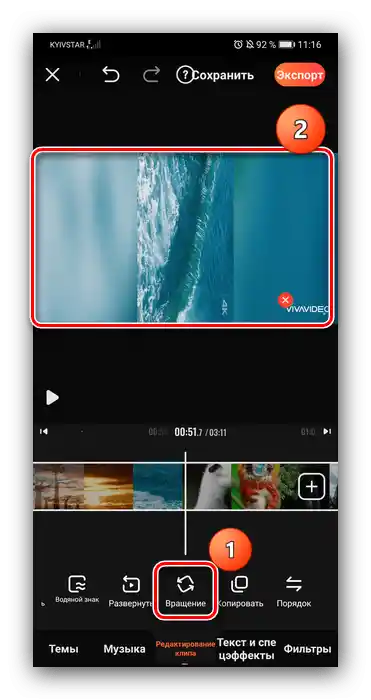
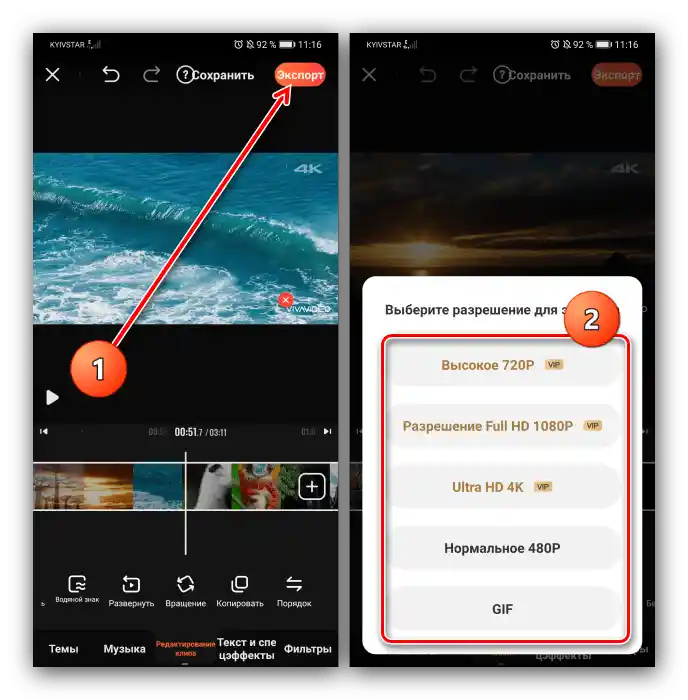
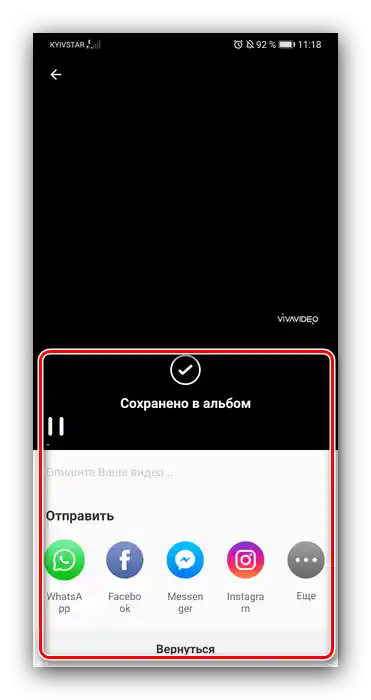
Ovaj softver je takođe praktičan, međutim prikazuje reklame, a deo mogućnosti je plaćen.
Metod 3: Rotate Video FX
Na kraju, naš problem može rešiti i specijalizovani alat – aplikacija Rotate Video FX.
Preuzmite Rotate Video FX iz Google Play prodavnice
- Prilikom prvog pokretanja, program će tražiti da unesete svoj uzrast – odaberite odgovarajuću opciju i pritisnite "OK".
- U glavnom meniju dodirnite "Start Rotate".
- Otvorite "Izaberi film".
![Преузмите видео из галерије за ротацију видеа на Андроид-у преко Rotate Video FX]()
Dajte aplikaciji pristup sistemu datoteka.
- Iskoristite standardnu galeriju uređaja za izbor potrebnog videa.
- U alatu za uređivanje koristite dugmad levo i desno, koja rotiraju sliku za 90° u suprotnom i u smeru kazaljke na satu. Postavite željenu poziciju kadra i dodirnite "Start".
- Nakon toga, program će vam ponuditi dve opcije za konvertovanje klipa – brzu i normalnu. Druga je stabilnija, pa preporučujemo da koristite upravo nju. Pritisnite "Normal Method".
- Sačekajte dok se proces konverzije ne završi.
- Na kraju procedure, gotov video će biti dostupan za pregled.
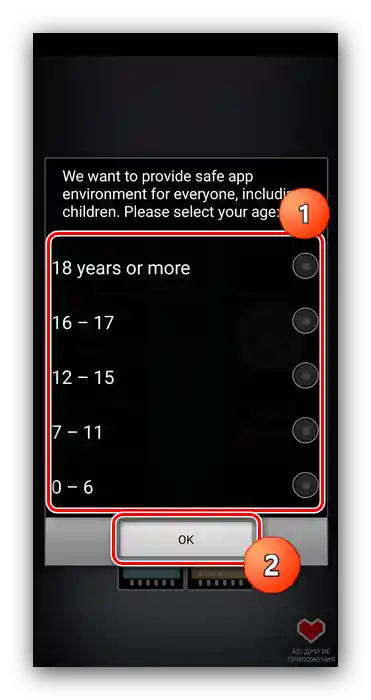
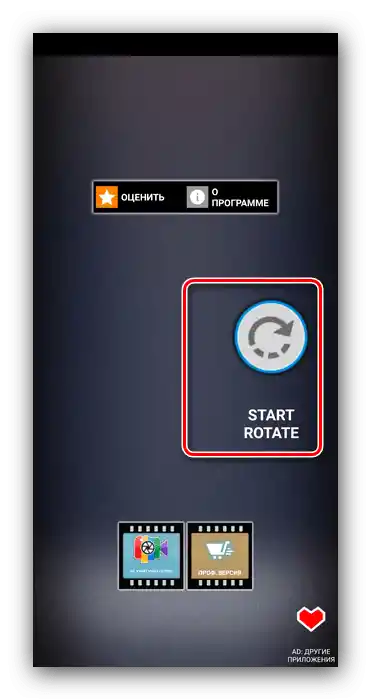
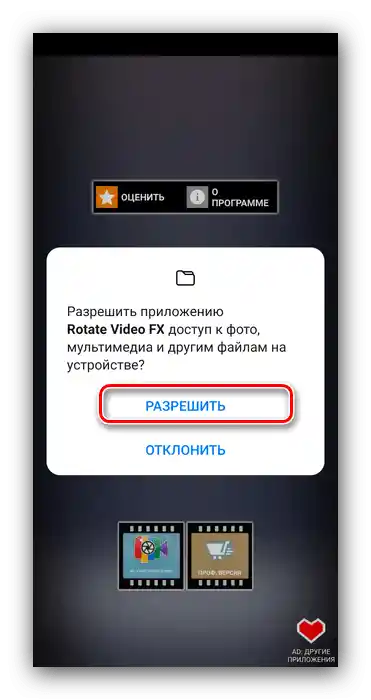
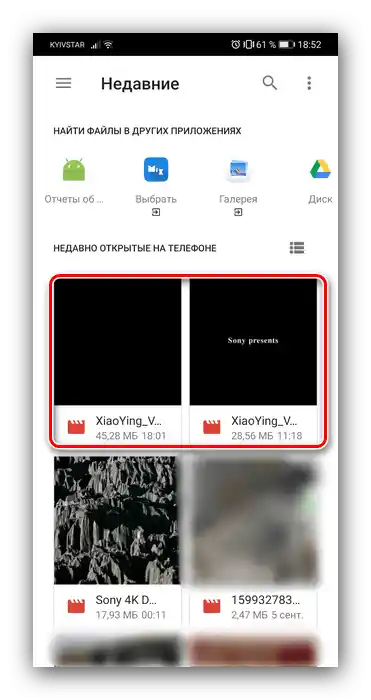
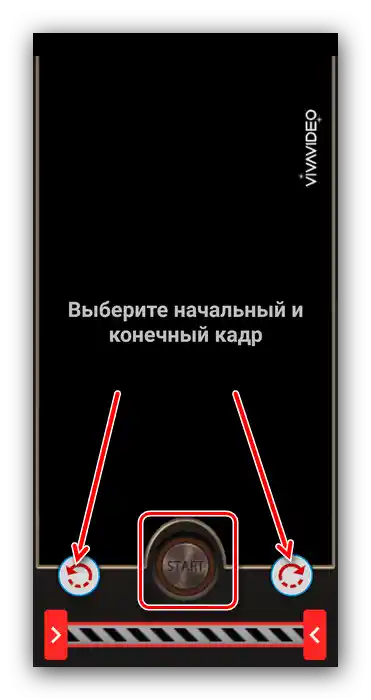
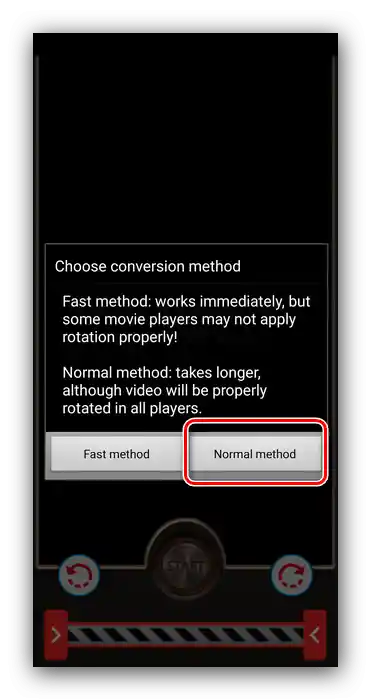
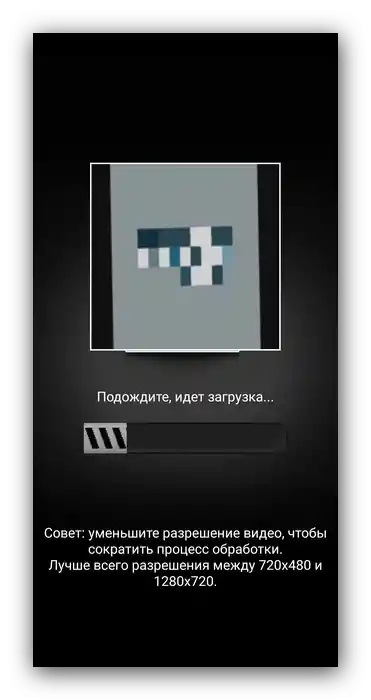
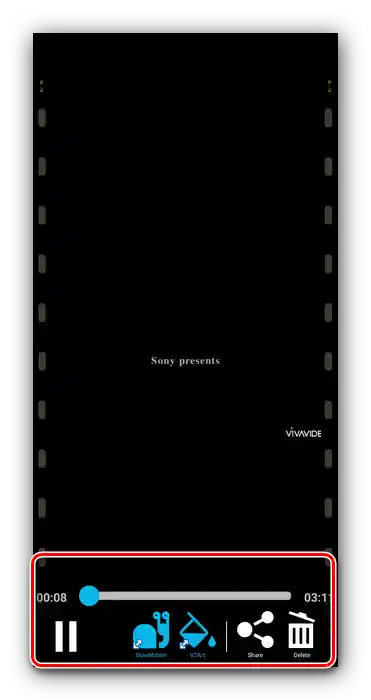
Rotate Video FX dobro obavlja svoje funkcije, međutim je delimično preveden na ruski, plus prikazuje reklame.